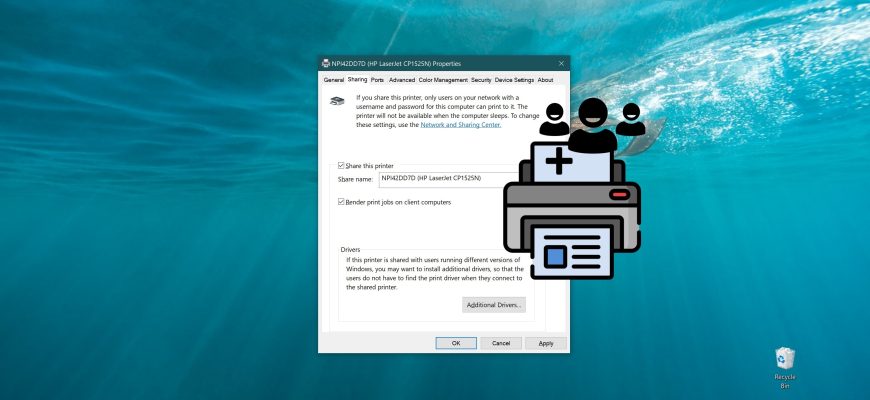Windows 10 le consente di condividere una stampante con più computer in rete.
Se ha una stampante collegata e configurata sul suo computer, può condividerla e altri computer della stessa rete possono collegarsi alla sua stampante e stamparla.
Per consentire (condividere) la sua stampante, deve essere collegato con i privilegi di amministratore.
Requisiti per la condivisione di una stampante di rete:
- La stampante condivisa deve essere collegata al computer host, configurata sul computer e accesa.
- Il computer principale deve essere acceso e collegato alla rete.
- La condivisione di file e stampanti deve essere abilitata sui computer primario e secondario.
- Se il computer host è spento o in modalità sleep, la stampante condivisa non sarà disponibile per gli altri computer della rete.
- Se la stampante è spenta, non sarà accessibile agli altri computer della rete.
Come condividere una stampante utilizzando le Impostazioni
Per consentire la condivisione della stampante, apra l’applicazione Impostazioni cliccando sul pulsante Start sulla barra delle applicazioni e selezionando Impostazioni o premendo la combinazione di tasti Win+I sulla tastiera.
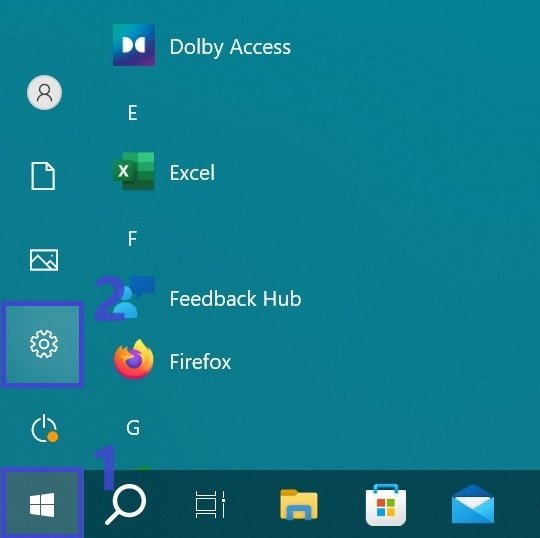
Nella finestra Impostazioni che si apre, selezioni la categoria Dispositivi.
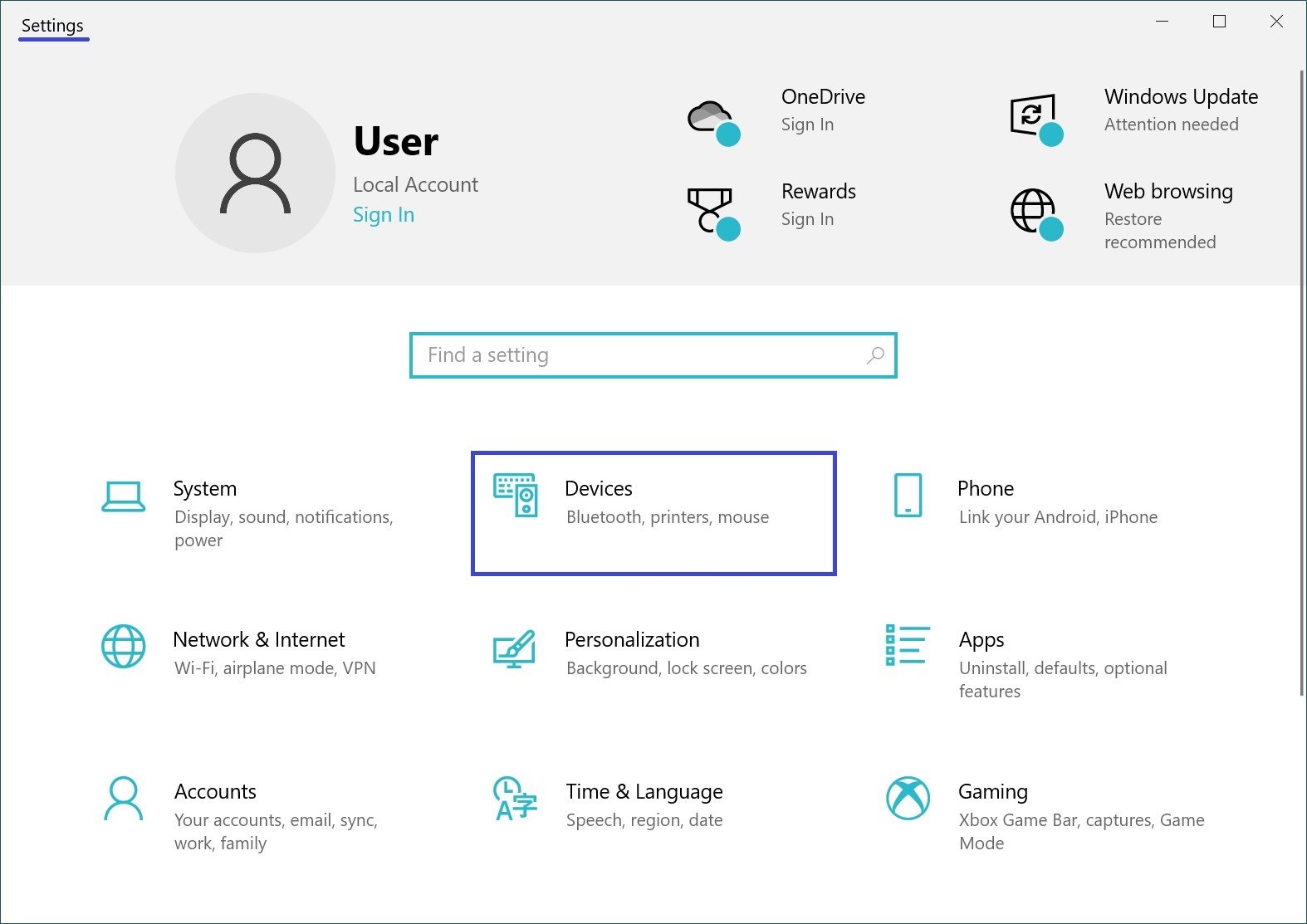
Quindi selezioni la scheda Stampanti e scanner e, sul lato destro della finestra, selezioni la stampante che desidera condividere e faccia clic su Gestisci.
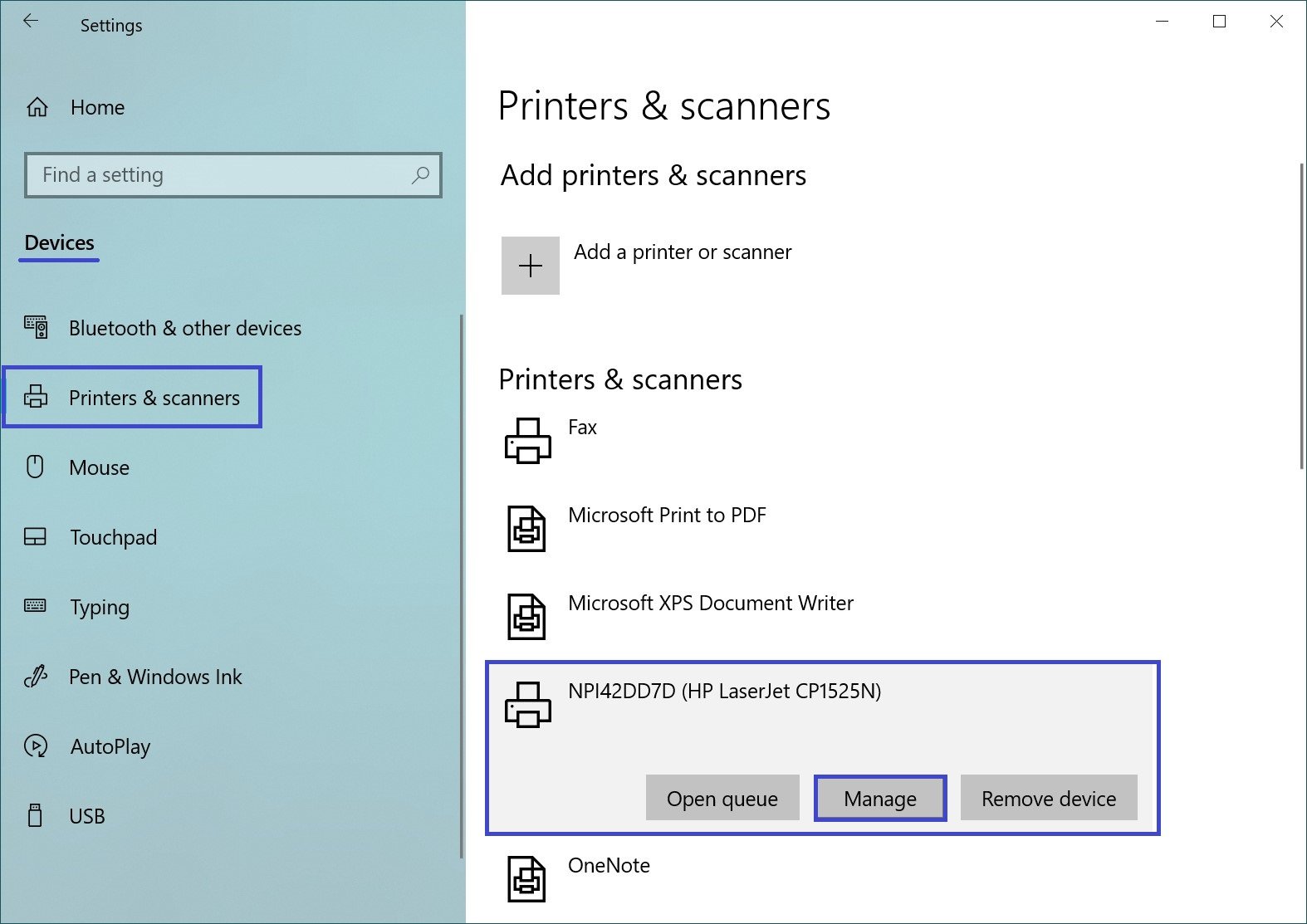
Nella finestra successiva, clicchi sul link Proprietà della stampante.
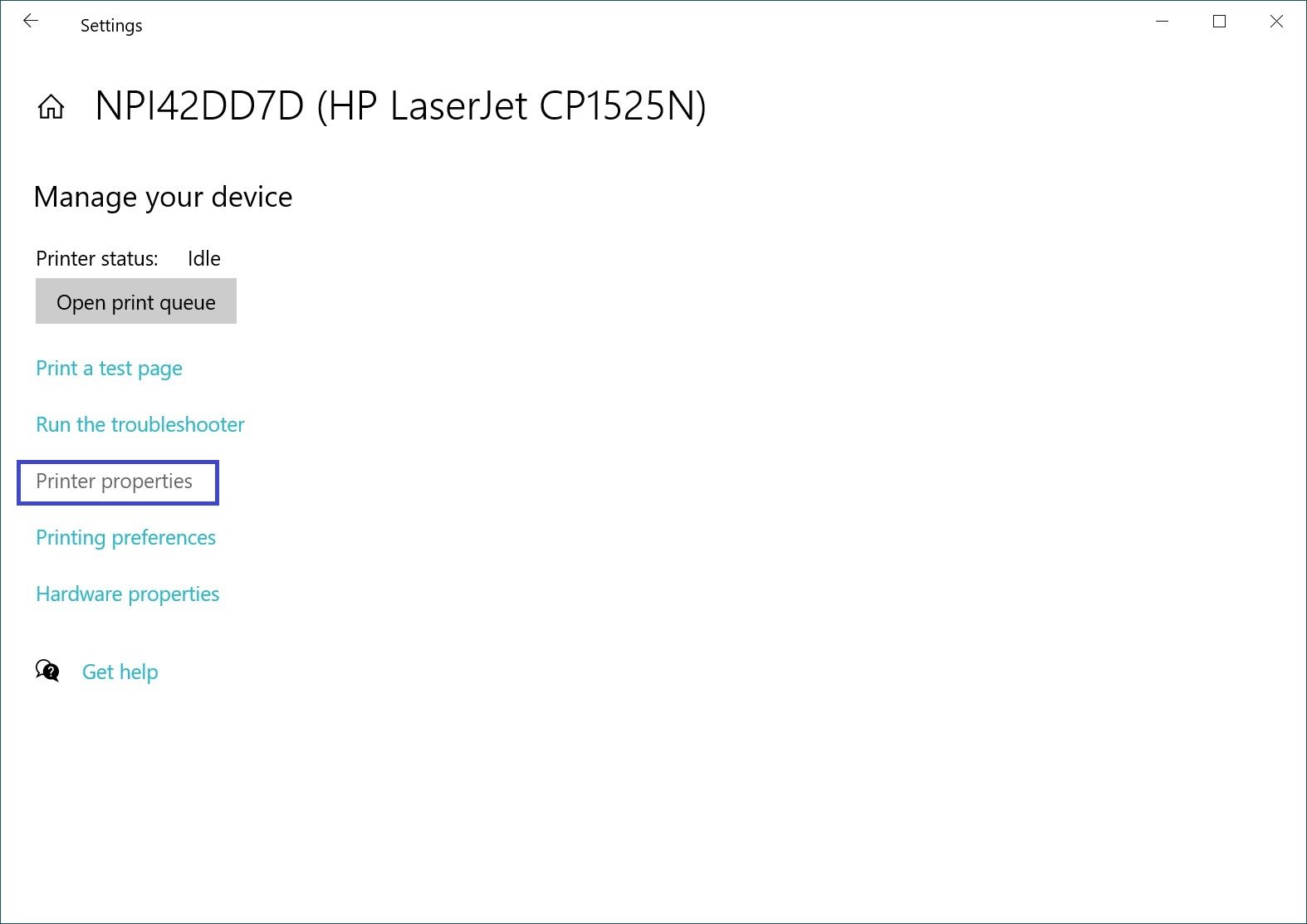
Nella finestra delle proprietà della stampante, faccia clic sulla scheda Condivisione, selezioni la casella Condividi questa stampante e faccia clic su OK.
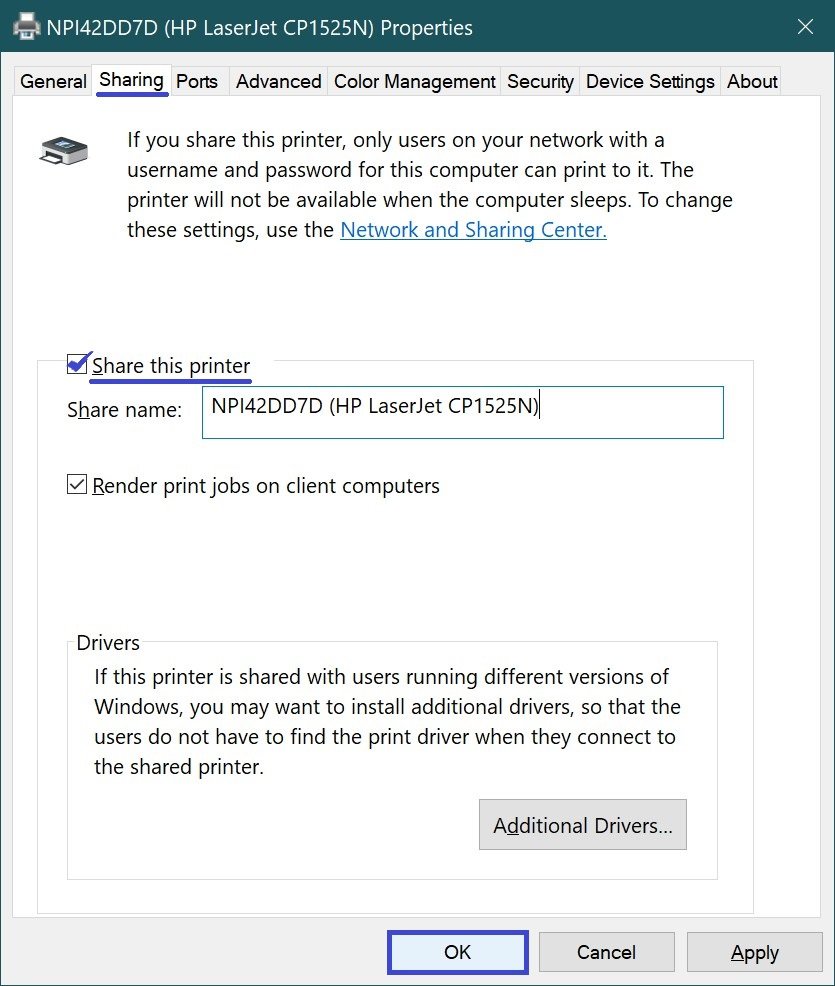
Se necessario, può rinominare questa stampante condivisa. Questo nome sarà utilizzato per collegarsi alla stampante dal computer secondario.
Può anche installare dei driver aggiuntivi, in modo che gli utenti possano scaricarli automaticamente quando si collegano alla stampante.
Come condividere una stampante utilizzando il “Pannello di controllo”.
Può anche attivare o disattivare la condivisione della stampante utilizzando il pannello di controllo classico.
Apra il Pannello di controllo classico, selezioni Icone piccole dall’elenco a discesa Visualizza per e faccia clic su Dispositivi e stampanti.

Nella finestra Dispositivi e stampanti, nella sezione Stampanti, faccia clic con il pulsante destro del mouse sulla stampante che desidera condividere e selezioni Proprietà stampante nel menu contestuale che appare.
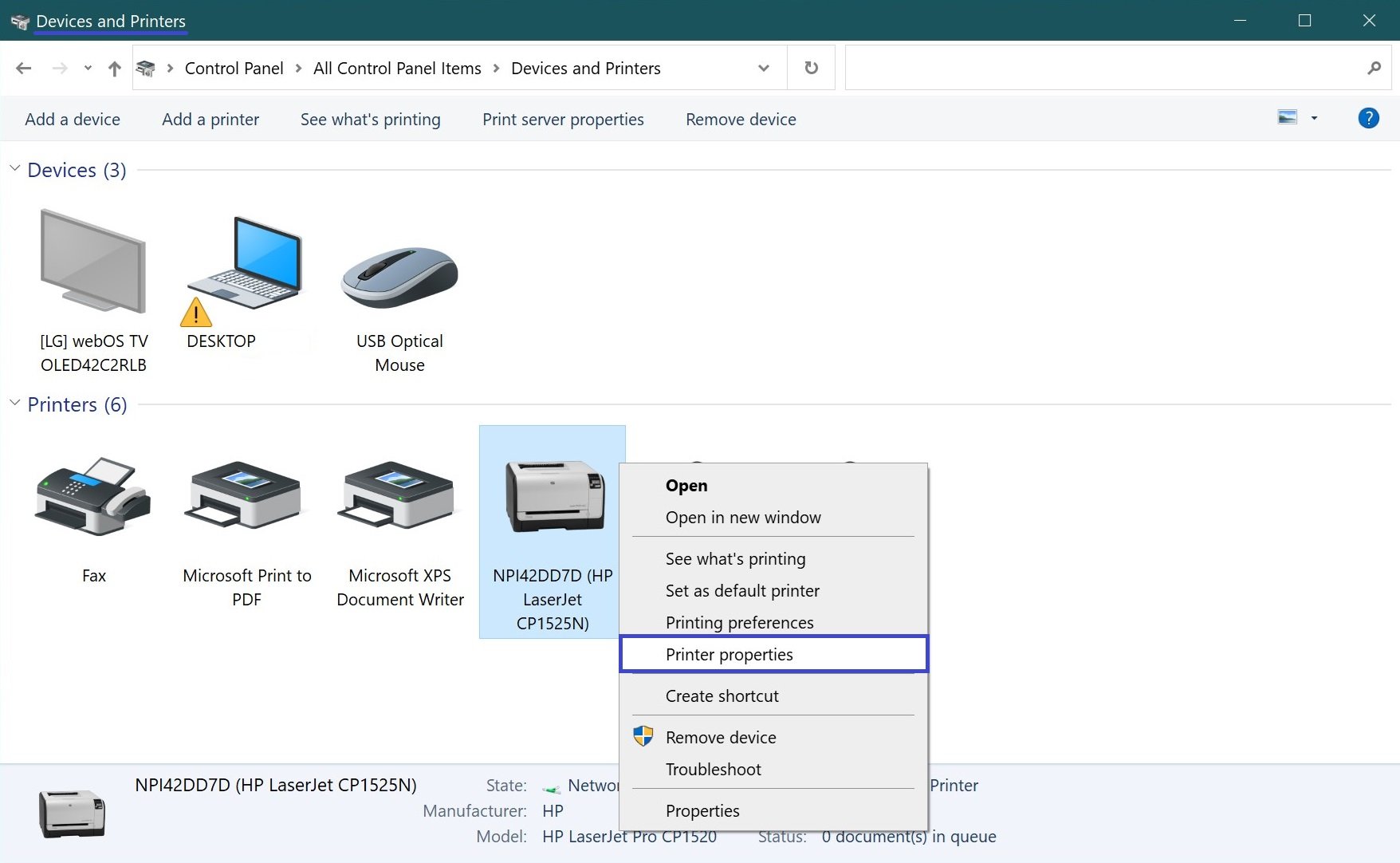
Nella finestra delle proprietà della stampante, faccia clic sulla scheda Condivisione, selezioni la casella Condividi questa stampante e faccia clic su OK.
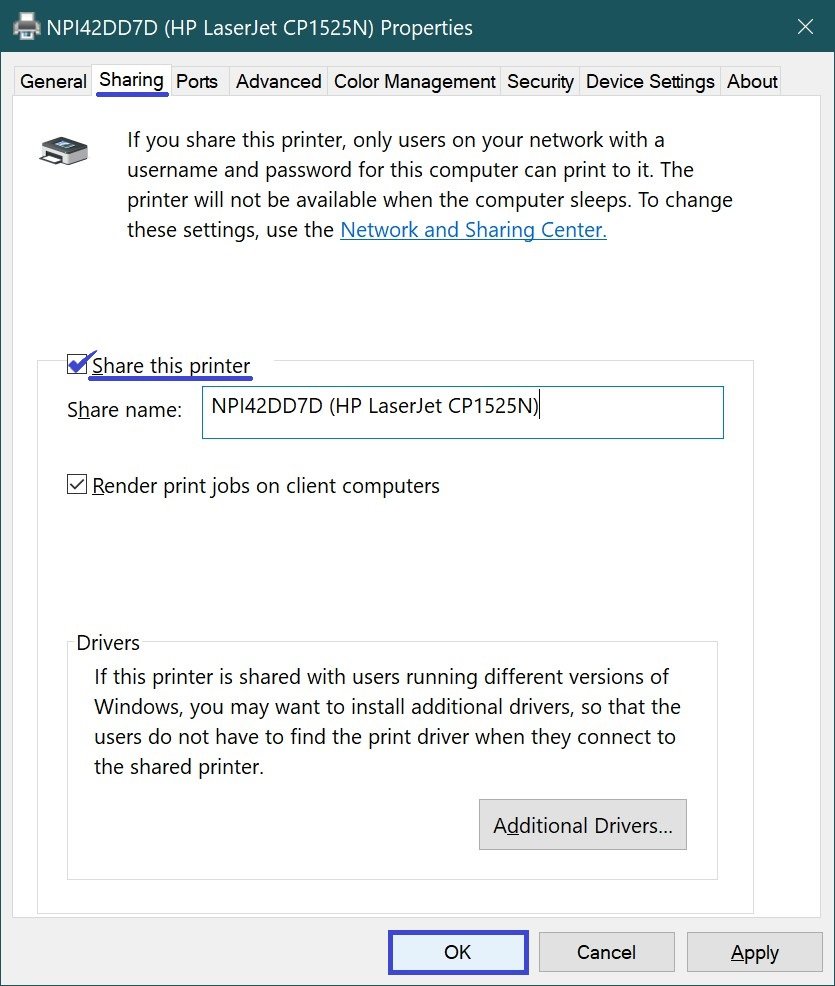
Se necessario, può rinominare questa stampante condivisa. Questo nome sarà utilizzato per collegarsi alla stampante dal computer secondario.
Può anche installare dei driver aggiuntivi, in modo che gli utenti possano scaricarli automaticamente quando si collegano alla stampante.